插画技巧教程:快速实现噪点插画效果
对于UI设计师来说经常需要临时扮演起公司插画师的角色,小伙伴们有没有经常为了一些小插图而烦恼呢?今天给大家分享一个简单的插画技巧教程,带你巧用最简单的方法实现不错的噪点插画效果。
OK!跟上步骤我们开始吧!
步骤1:首先我们打开PS,新建大小为 750*1334PX 的画布(作者个人喜好,画布大小可随意),新建画布快捷键为ctrl+N。
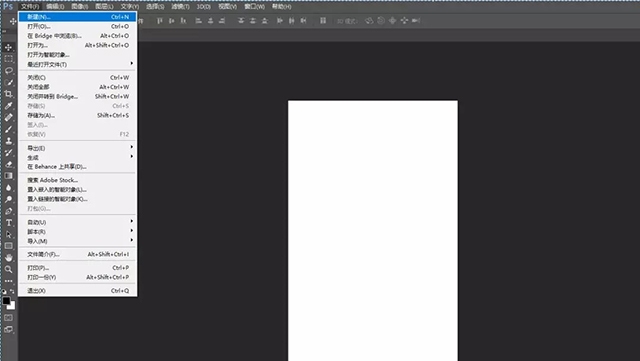
步骤2:为画布填充底色(色值为#022c44)作为背景天空,然后使用钢笔工具画出地面,并为地面填充上颜色(色值为#915310)。步骤如下图所示:
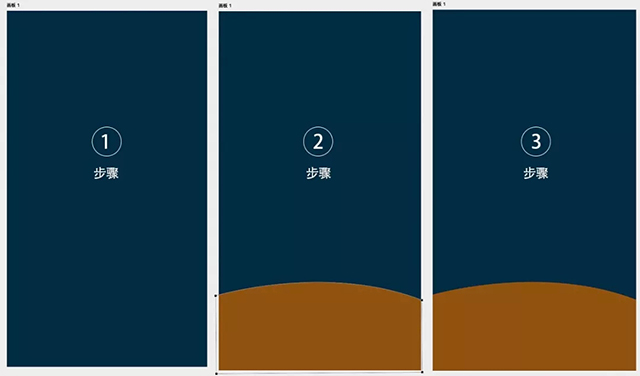
步骤3: 绘制插图基本形状 ,首先从树冠入手,使用 椭圆工具 画出不同大小的椭圆树冠,注意大小层次关系。然后为树冠上底色,注意树冠底色最好为三个不同深浅的层次。(我这里使用了#72a62c,#4e8305,#4f8406三个不同深浅颜色)。
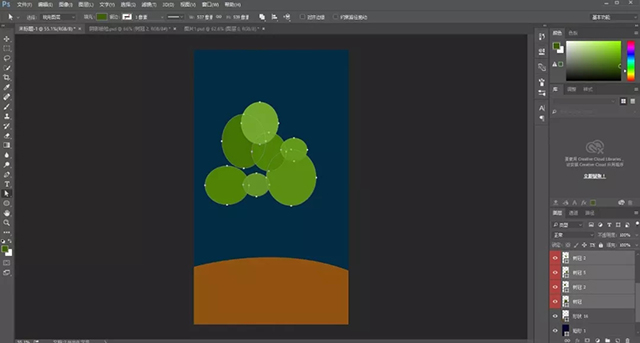
接下来绘制树枝和树叶,树枝的基本走向需要根据树冠的 排列 来确定。使用钢笔工具来绘制树枝基本轮廓。同时为树枝树叶填充颜色,注意图层顺序。(我这里树枝用到的色值为#834a0c,树叶色值为#2d4c01)最终的基本轮廓如下图:
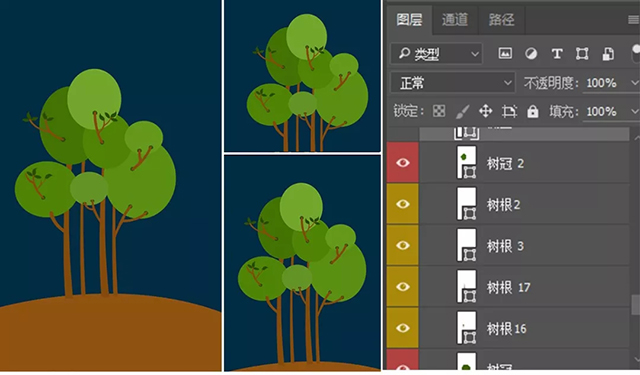
步骤四:接下来为重点步骤,打好基本形态之后我们需要为形态填充 高光与阴影 。首先需要明确受光面和背光面。我们以月亮作为光源为场景建立光影关系。
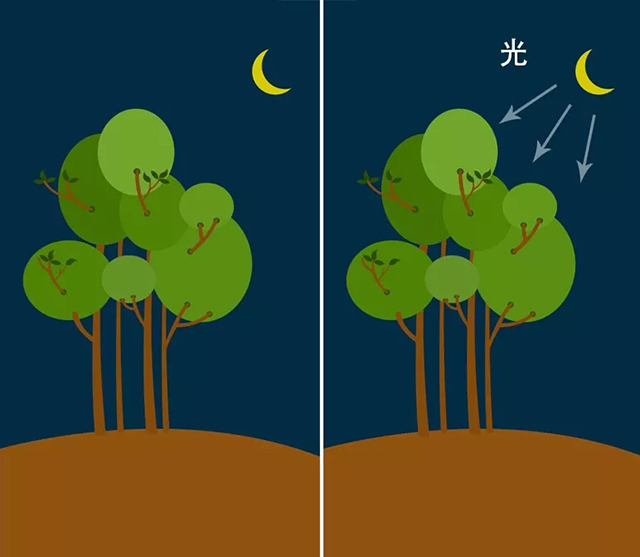
然后需要找到一款PS自带的画笔工具进行高光和阴影的 噪点绘制 。画笔名称是喷枪柔边低密度颗粒(窗口-画笔预设-喷枪柔边低密度颗粒)。
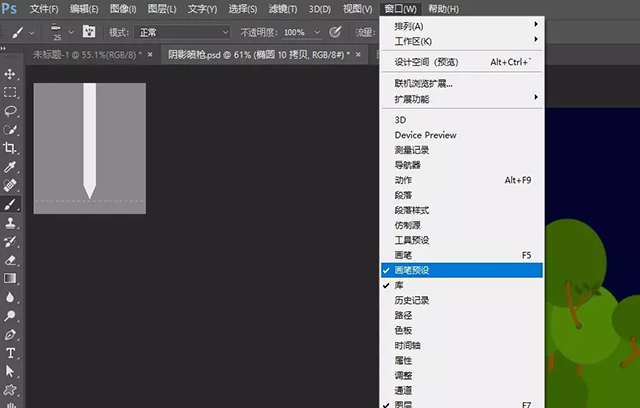
步骤五:接下来就可以为底图进行光影上色,首先选中要上色的底图图层1,然后新建一个新的空白图层2。将 图层2剪切蒙版 到底图图层1上(鼠标移动到两个图层之间按住Alt建就可以建立蒙版)我们上阴影关系就需要在空白图层2上绘制。
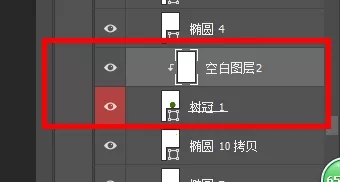
使用喷枪柔边低密度颗粒在空白图层2上涂抹出噪点高光效果,高光颜色一定要够亮(我这里用到的色值为# abe75a),涂抹出高光部分后记得 涂抹 出噪点阴影面(用到的色值为# 4a7116)。
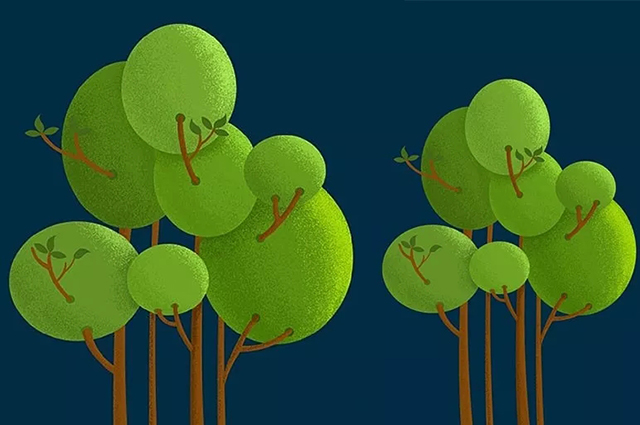
步骤六: 接下来就重复之前的方式绘制人物以及地面阴影部分,人物可以使用钢笔工具绘制出基本形状,然后使用和之前相同的方式绘制高光与阴影,绘制过程中注意噪点 疏密 层次关系。最后我们在绘制出月亮整个小插画就大功告成。
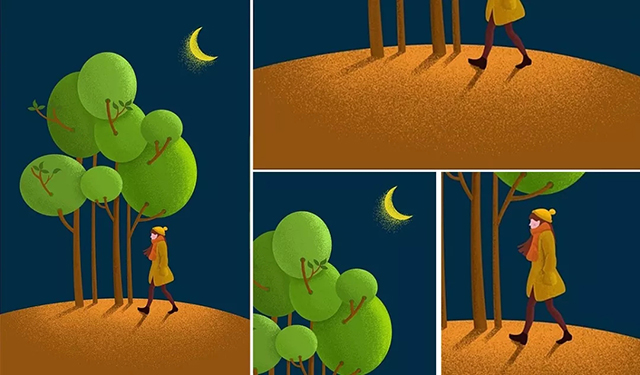
重点回顾
整个教程有两个重难点, 钢笔勾线 和 喷枪柔边低密度颗粒喷枪 的使用。钢笔勾线时一定要注意线条的均匀美观,勤练勤学就可以勾勒出漂亮的线条。
喷枪的使用可以结合手绘板,有压感的情况下效果会更好。熟练的使用这种喷枪方法可以绘制出更多精致漂亮的噪点插画效果。(下图素材来自网络)
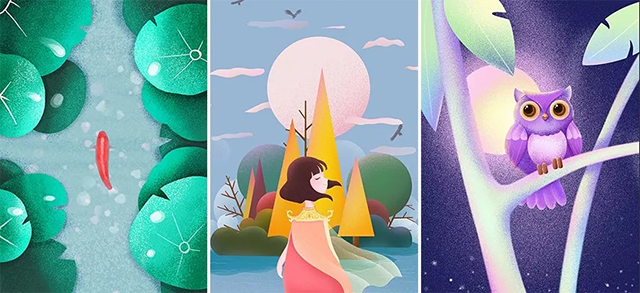
上一篇 PS制作噪点风格插画教程
下一篇 手绘插画教程:绘制荷塘夜景
热门课程
专业讲师指导 快速摆脱技能困惑相关文章
多种教程 总有一个适合自己专业问题咨询
你担心的问题,火星帮你解答-
为给新片造势,迪士尼这次豁出去了,拿出压箱底的一众经典IP,开启了梦幻联动朱迪和尼克奉命潜入偏远地带卧底调查 截至11月24日......
-
此前Q2问答环节,邹涛曾将《解限机》首发失利归结于“商业化保守”和“灰产猖獗”,导致预想设计与实际游玩效果偏差大,且表示该游戏......
-
2025 Google Play年度游戏颁奖:洞察移动游戏新趋势
玩家无需四处收集实体卡,轻点屏幕就能开启惊喜开包之旅,享受收集与对战乐趣库洛游戏的《鸣潮》斩获“最佳持续运营游戏”大奖,这不仅......
-
说明:文中所有的配图均来源于网络 在人们的常规认知里,游戏引擎领域的两大巨头似乎更倾向于在各自赛道上激烈竞争,然而,只要时间足......
-
在行政服务优化层面,办法提出压缩国产网络游戏审核周期,在朝阳、海淀等重点区将审批纳入综合窗口;完善版权服务机制,将游戏素材著作......
-
未毕业先就业、组团入职、扎堆拿offer...这种好事,再多来一打!
众所周知,火星有完善的就业推荐服务图为火星校园招聘会现场对火星同学们来说,金三银四、金九银十并不是找工作的唯一良机火星时代教育......

 火星网校
火星网校
















